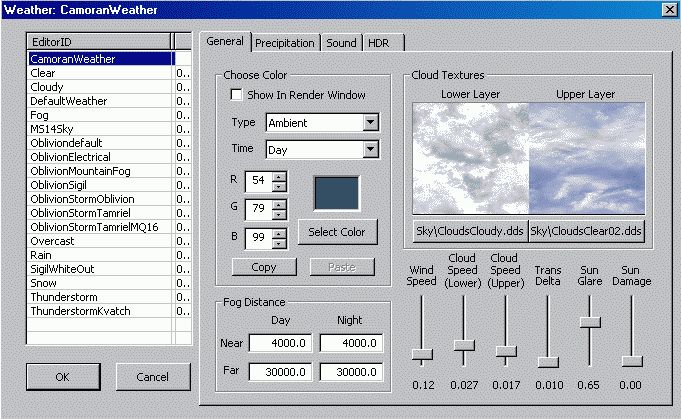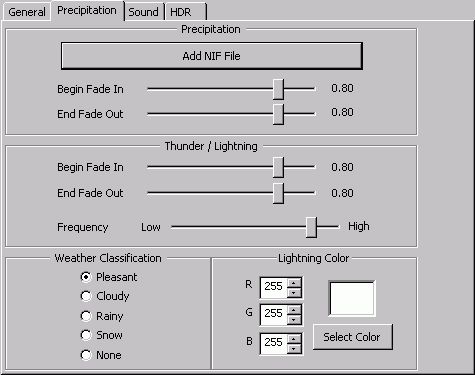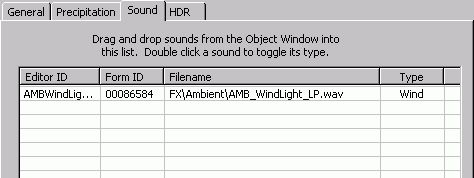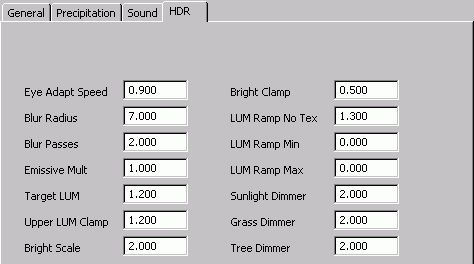Oblivion:Weather Window
Der Wetter-Dialog kontrolliert alle Aspekte eines Wetter-Typs im Spiel. Auf der linken Seite des Fensters ist eine Liste aller Wetter-Typen, die in der Oblivion.esm sowie den Plugins vorkommen. Aufzurufen ist das Fenster über das Hauptmenü "World -> Weather".
Um eine neue Wetterart zu erstellen, rechtsklicke in die Liste und wähle "new" aus dem Popup-Menü. Um eine neue Wetterart basierend auf einer vorhandenen zu erstellen, klicke auf die gewünschte mit der rechten Maustaste und wähle "duplicate", um sie zu duplizieren. Um eine vorhandene Wetterart zu löschen rechtsklicke auf die zu löschende und wähle aus dem Popup-Menü "delete".
General:
- Chose Color - Einstellungsfenster für die Farben
- Type:
- Ambient - Eine unterliegende Farbe für die Szene
- Clouds (lower/Upper) - Die Farbe eines Wolken-Layers
- Fog - Nebelfarbe. Das verändert auch die Farbe der Wasser-Reflektionen
- Horizon - Die Farbe des Himmels am Horizont
- Sky (lower/upper) - Die Farbe des Himmels bei niedrigen (lower) und höheren (higher) Höhen. Die Horizontfarbe geht in die "Lower Sky"-Farbe über und die "Lower Sky"-Farbe in die "Upper-Sky"-Farbe
- Stars - Die Farbe der Sterne
- Sun - Die Farbe der Sonne
- Sunlight - Die Farbe des Sonnenlichts. Dieses ist die ausgerichtete Lichtfarbe für die Szenerie.
- Time - Hier kann man die Farbe der angegebenen Komponenten während speziellen Tageszeiten festlegen. Bei den Klima-Einstellungen erfährt man mehr darüber
- Type:
- Cloud Textures - Wähle eine Textur für die oberen und unteren Wolken-Layers
- Fog Distances - Spezifiziere den Distanz-Nebel während der verschiedenen Tageszeiten (Near=Nah, Far=Weit). Das hat auch Einfluss darauf, mit welcher Farbe das Wasser den Nebel reflektiert
- Schiebregler:
- Wind Speed - Wie windig es ist. Beeinflusst Wolken- und Baum-Bewegungen
- Cloud Speed (lower/upper) - Wie schnell sich die Wolken bewegen. Wird mit "Wind Speed" weiter modifiziert
- Trans Delta - Wie lange es (in Spielstunden) dauert, bis sich das Wetter in dieses "gewandelt" hat, gerechnet von dem Punkt, an dem der Übergang gestartet wird
- Sun Glare - Wie sehr die Sonne um ihre Scheibe herum glüht/blendet
- Sun Damage - Wieviel Schaden die Sonne während des Tages an Vampiren macht
Precipitation:
Klicke auf "Add NIF File" um eine NIF-Datei auszuwählen die die Precipition-Daten enthält. Precipitating heißt sowas wie "Herbeiführen" und definiert die Effektdauer bei Wetterübergängen.
- Begin Fade In - Mit dem Schieberegler stellt man ein, an welchem Punkt der Zeit während des Übergangs zu dieser Wetterart die Partikel in die Szene kommen. Ein Wert von 0.80 bedeutet, dass man die Pecipitation-Partikel sieht, wenn das neue Wetter zu 80% übergegangen ist.
- End Fade Out - Das selbe wie bei "Begin Fade In" nur mit dem Unterschied, dass hier spezifiziert wird, wie lange die Partikel noch vorhanden sind, wenn zu einem anderen Wetter gewechselt wird. Ein Wert von 0.30 würde bedeuten, dass man von diesem Wetter keine Partikel mehr sieht, wenn das neue Wetter zu 30% übergegangen ist.
- Thunder/Lightning - Diese Regler arbeiten genau wie oben beschrieben, nur darauf bezogen, wie schnell bzw. lange man Blitze und Donner beim Übergang sehen kann.
- Weather Classification - Hier kannst du das Wetter klassifizieren. Das beeinflusst dann verschiedene Eigenschaften wie Wasser-Oberflächen, NPC-Dialoge oder andere logische Verhaltensweisen
- Lightning Color - Hier kann man die Farbe für Blitze wählen.
Sound:
Die Liste enthält alle Sounds, die mit dem Wetter verbunden werden. Per Drag & Drop können neue Sound-Dateien aus dem Objekt-Fenster (Miscellaneous - > Sounds) in diese Liste gezogen werden. Doppelklicke auf einen Sound, um seinen Typ zu wechseln. Wind- und Precipitation-Sounds werden dauerhaft (als Loop) gespielt, während Thunder-(Donner-)-Sounds nur dann abgespielt werden, wenn ein Blitz vom System "abgespielt" wurde.
Um einen Sound zu entfernen, einfach mit Rechtsklick drauf und aus dem Kontextmenü "delete" wählen.
HDR:
Der HDR-(High Dynamic Range)-Reiter lässt dich die HDR-Beleuchtung für jeden Wetter-Typ verändern. Während Wetterübergängen werden die HDR-Einstellungen von der einen Art zu der nächsten übergeblendet. Wenn der Spieler HDR abgeschaltet hat, werden diese Einstellungen ignoriert. Wenn man sie alle bei 0 belässt, werden die Standard-Einstellungen aus der INI-Datei benutzt.
Die HDR-Einstellungen sind folgende:
- Eye Adapt Speed - Dezimal-Zahl zwischen 0 und 1 (nicht inbegriffen): kontrolliert, wie lange es dauert, bis sich die Kamera den neuen Lichtverhältnissen angepasst hat. Ein niedriger Wert sorgt für eine schnellere Anpassung.
- Blur Radius - Ganze Zahlen zwischen 1 und 7 (inklusive): kontrolliert, wie groß der Bloom um helle Objekte ist. Größere Zahlen geben mehr Bloom.
- Blur Passes - Ganze Zahlen, kleinste ist 1: kontrolliert die Anzahl der Blur Passes auf das angepasste Bild. Größere Zahlen bringen eine höhere Qualität, drücken aber auf die Performance.
- Emissive Mult - Dezimalzahl größer als 1: größere Zahlen lassen Objekte mit ausstrahlendem Licht heller erscheinen.
- Target LUM - Dezimalzahl größer als 0: kontrolliert den Klarheits-Level.
- Upper LUM Clamp - Dezimalzahl größer als 0: kontrolliert den Klarheits-Level, den das "Auge" aufnehmen kann.
- Bright Scale - Dezimalzahl größer als 0: kontrolliert, wie hell die gesamte Szene ist. Größere Zahlen machen die Szene heller und gibt mehr Bloom.
- Bright Clamp - Dezimalzahl: wird benutzt, um die Helligkeit der Szene zu reduzieren. Große Zahlen machen die Szene dunkler und geben weniger Bloom.
- LUM Ramp No Tex - Dezimalzahl: wird benutzt, um alles am Himmel heller erscheinen zu lassen. Größere Zahlen lassen den Himmel heller erscheinen.
- LUM Ramp Min - Bisher ungenutzt
- LUM Ramp Max - Bisher ungenutzt
- Sunlight Dimmer - Dezimalzahl: wird benutzt, um einzustellen, wie sehr die Sonne die Welt aufhellen lässt. Größere Zahlen lassen alles durch die Sonne heller erscheinen.
- Grass Dimmer - Dezimalzahl: wird benutzt, um einzustellen, wie hell das Gras erscheinen soll. Größere Zahlen lassen das Gras heller erscheinen.
- Tree Dimmer - Dezimalzahl: wird benutzt, um einzustellen, wie hell Bäume erscheinen sollen. Größere Zahlen lassen die Bäume heller erscheinen.